Personointi on kaikkialla tietojenkäsittelyssä – esimerkiksi ota työpöydän taustakuvia ja hieno hiiren osoittimet. Mukautat käytännössä kaiken tietojenkäsittelyssäsi ja online-elämässäsi, joten miksi et kokeilisi myös Gmail-postilaatikkosi piristämistä?
Gmail-postilaatikon oletusarvoinen punainen ja valkoinen värimaailma voi olla melko ikävä, eikä postilaatikon teeman parantaminen vie paljon kirkkaammilla väreillä tai upeilla valokuvilla. Itse asiassa postilaatikon teeman vaihtaminen Gmailissa on itse asiassa melko helppoa. Jos et ole koskaan tehnyt sitä ennen ja haluat kokeilla sitä, lue yksinkertainen ja nopea opas Gmail-postilaatikon teeman vaihtamiseen.
Suositellut videot
Gmail-postilaatikon teeman vaihtaminen
Vaihe 1: Avaa selain ja mene Gmail-tilillesi. Kirjaudu tilillesi.
Vaihe 2: Klikkaa asetukset rataskuvake, joka sijaitsee lähellä postilaatikkosi oikeaa yläkulmaa.
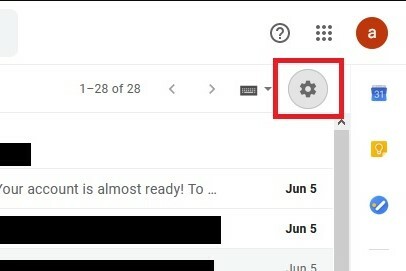
Vaihe 3: Valitse näkyviin tulevasta valikosta Teemat.
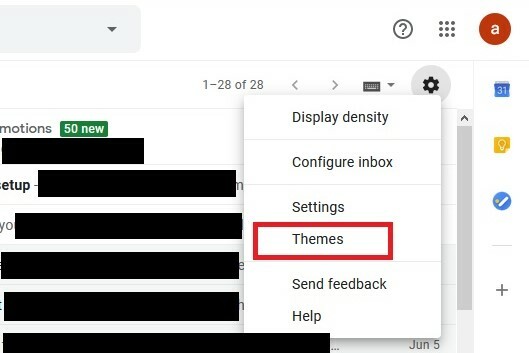
Vaihe 4: Vuonna Valitse teemasi -näytössä voit valita valmiiden valokuvien, taustavärien tai piirustusten valikosta postilaatikkosi teemaksi. On myös syytä mainita, että jotkin näistä teemoista mahdollistavat niiden edelleen mukauttamisen, kuten tekstitaustan asettamisen, vinjetin lisäämisen tai sumennuksen lisäämisen teemaasi. Näet nämä mukautusvaihtoehdot napsauttamalla teemaa. Jos näiden mukautusvaihtoehtojen kuvakkeet näkyvät Valitse teema -näytön alareunassa, teemaa voidaan mukauttaa edelleen. Napsauta kutakin kuvaketta asettaaksesi asetukset.
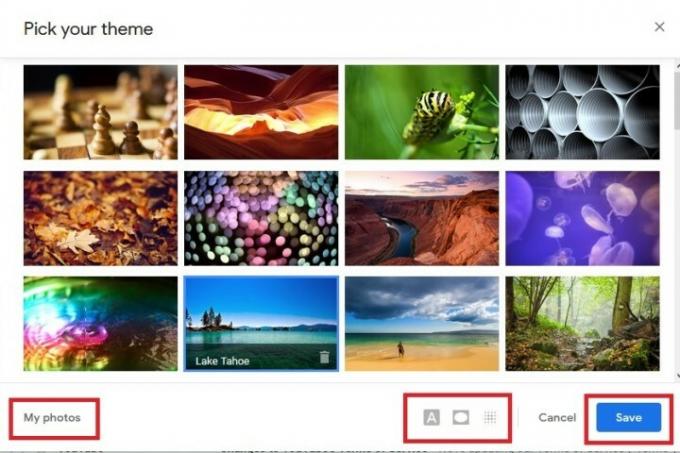
Sinulla on myös mahdollisuus käyttää omia kuviasi postilaatikon teemana. Kuten Google huomauttaa, jos valitset tämän vaihtoehdon, sinun on varmistettava, että olet ladannut haluamasi kuvan osoitteeseen Google-kuvat ensimmäinen. Kun valokuvasi on ladattu, napsauta Valokuvani -painiketta vasemmassa alakulmassa Valitse teemasi näyttö. Valitse sitten valokuvasi ja napsauta Valitse. Määritä mukautusasetuksesi.
Vaihe 5: Kun olet tyytyväinen valintoihin, napsauta sinistä ja valkoista Tallentaa -painiketta näytön alareunassa.
Toimittajien suositukset
- Kuinka muuntaa VHS-nauhat DVD-, Blu-ray- tai digitaalisiksi
- Tarkista postilaatikkosi – Google on saattanut kutsua sinut käyttämään ChatGPT-kilpailijaansa Bardia
- Gmailin asiakaspuolen salaus lisää turvallisuutta yrityksille
- Parhaat Google Chromen teemat
- Googlen uusin roskapostin estomuutos auttaa siivoamaan kalenterisi
Päivitä elämäntapasiDigital Trends auttaa lukijoita pysymään tekniikan nopeatempoisessa maailmassa uusimpien uutisten, hauskojen tuotearvostelujen, oivaltavien toimitusten ja ainutlaatuisten kurkistusten avulla.




